Si está experimentando un Error de CrossDeviceService.exe en su PC con Windows 11/10, esta publicación lo ayudará a superarlo. CrossDeviceService.exe es un proceso legítimo de Windows que facilita funcionalidades entre dispositivos, como interacciones y sincronización con dispositivos móviles en Windows. Es utilizado por aplicaciones como Enlace telefónico .
Según se informa, algunos usuarios han experimentado los siguientes errores en su computadora con Windows:
Imagen incorrecta de CrossDeviceService.exe
CrossDeviceService.exe, el parámetro es incorrecto
MSVCP140.dll No está diseñado para ejecutarse en Windows o contiene un error. Estado de error 0xc0000020 .

La causa principal de este error podría ser una instalación del programa dañada, archivos del sistema operativo dañados o problemas con el disco duro. Un componente de Visual C++ dañado o un host de experiencia entre dispositivos faltante también pueden causar este problema.
CrossDeviceService.exe La imagen incorrecta o el parámetro son errores incorrectos
Para corregir errores de CrossDeviceService.exe como Mala imagen , El parámetro es incorrecto , Error 0xc0000020 , etc. en su computadora con Windows 11, puede usar las siguientes soluciones:
- Cierre las instancias de CrossDeviceService.exe mediante el Administrador de tareas.
- Realice escaneos SFC y DISM.
- Vuelva a registrar el archivo DLL.
- Actualice el host de experiencia entre dispositivos a través de Windows PowerShell.
- Reinstale Microsoft Visual C++.
- Restablezca o reinstale la aplicación problemática.
- Ejecute ChkDsk.
1]Cerrar instancias de CrossDeviceService.exe usando el Administrador de tareas
Abra el Administrador de tareas usando CTRL+MAYÚS+ESC, seleccione CrossDeviceService.exe en la pestaña Procesos y haga clic en el botón Finalizar tarea. Haga esto en todos los casos y luego intente iniciar la aplicación y vea si el error se solucionó ahora.
2]Realice escaneos SFC y DISM
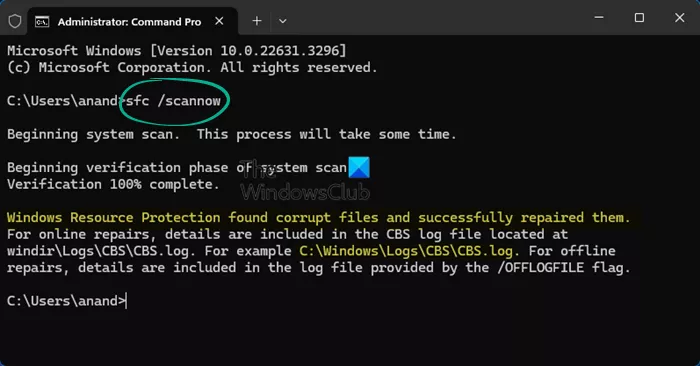
Para corregir el error CrossDeviceService.exe, realice un escaneo SFC seguido de un escaneo DISM. Es probable que experimente este error debido a archivos DLL corruptos o faltantes .
ejecutando un Comprobador de archivos del sistema (SFC) reparará las DLL dañadas. Si eso no ayuda, puedes usar un Gestión de servicios e imágenes de implementación (DISM) escaneo para restaurar la salud del sistema.
En primer lugar, abra el símbolo del sistema como administrador e ingrese el siguiente comando:
sfc /scannow
Una vez que se complete el escaneo, vea si el error está solucionado. De lo contrario, ejecute los siguientes comandos en un símbolo del sistema elevado:
Dism.exe /online /cleanup-image /restorehealth
Compruebe si el error se resuelve ahora.
CONSEJO: Algunos usuarios también informaron que algunos DLL corruptos con 0 bytes estaban causando el error. Entonces, en ese caso, eliminar manualmente los siguientes directorios que contienen archivos DLL dañados y reiniciar la PC solucionó el error:
Microsoft.VCLibs.140.00.UWPDesktop_14.0.33728.0_x64__8wekyb3d8bbwe Microsoft.VCLibs.140.00.UWPDesktop_14.0.33728.0_x84__8wekyb3d8bbwe
Puedes intentar hacer lo mismo y comprobar si funciona para ti.
Leer: Cómo reparar el error de la aplicación csc.exe en Windows .
3]Vuelva a registrar el archivo DLL
Dado que las DLL faltantes o dañadas son una de las causas principales de estos errores, puede vuelva a registrar el archivo DLL que se muestra en el mensaje de error y luego intente ejecutar la aplicación para ver si el error se solucionó.
Si no está seguro del nombre, puede registrar TODOS los archivos dll y abrir el directorio que contiene todos los archivos DLL. Entonces abra un símbolo del sistema en esa carpeta , escribe lo siguiente y presiona Enter:
for %1 in (*.dll) do regsvr32 /s %1
Relacionado : Arreglar Imagen incorrecta de MSTeams.exe 0xc0000020 Error.
4]Actualice el host de experiencia entre dispositivos a través de Windows PowerShell
Es posible que el componente Cross-Device Experience Host no esté actualizado o falte en su computadora, lo que provoca este error. Por lo tanto, si el escenario es aplicable, actualice el componente Host de experiencia entre dispositivos para corregir el error. Estos son los pasos para hacerlo:
Primero, ejecute el símbolo del sistema con privilegios de administrador. Después de eso, escriba el siguiente comando:
winget install 9NTXGKQ8P7N0
Ahora, presione el botón Enter.
A continuación, presione Y cuando se le pregunte '¿Está de acuerdo con todos los términos de los acuerdos de origen?'
Finalmente, verifique si el error está solucionado.
Leer: Optimización de la entrega del host de servicios Alto uso de red, disco o CPU .
5]Reinstalar Microsoft Visual C++
El error podría deberse a una instalación dañada de Microsoft Visual C++. Si este escenario se aplica a usted, reinstale el paquete Microsoft C++ en su PC y verifique si resuelve el error.
6]Restablecer o reinstalar la aplicación problemática
Si el error persiste, puede restablecer o desinstalar la aplicación problemática que está causando este error. Muchos usuarios han informado haber experimentado este error con Phone Link.
- Primero, abre el Ajustes aplicación usando Win+I.
- Ahora, ve al Sistema > Componentes del sistema sección.
- A continuación, haga clic en el botón de menú de tres puntos asociado con el Enlace telefónico aplicación.
- Después de eso, seleccione Opciones avanzadas y luego haga clic en el Reiniciar botón.
- Una vez hecho esto, vea si el error se resuelve. Si no, utiliza el Eliminar función y verifique si ayuda.
Una vez que se elimina la aplicación, reinicie su PC e instale Phone Link desde el Tienda Microsoft .
Ver violar las reglas en Windows
7]Ejecutar ChkDsk
A Ejecute ChkDsk en la unidad del sistema (C), utilizando el línea de comando , escribe lo siguiente y presiona Enter:
chkdsk /f /r C:Si es necesario, reinicie su computadora.
Nota:
- ChkDsk /f busca e intenta reparar errores en el sistema de archivos.
- ChkDsk/r incluye /f, pero también escanea toda la superficie del disco en busca de errores físicos e intenta repararlos también.
En caso de que aún reciba el error, le recomendamos solucionar el error en un estado de inicio limpio .
Leer: Imagen incorrecta de Outlook.exe, estado de error 0xc0000020
¿Cómo solucionar un error de imagen incorrecta?
para arreglar un Mala imagen error en Windows 11/10, puede intentar reparar archivos DLL dañados mediante un escaneo SFC. Además de eso, reinstale la aplicación con la que recibe este error. Si eso no ayuda, realice una restauración del sistema y vea si ayuda.
¿Cómo soluciono el parámetro incorrecto en Windows 11?
El parámetro es incorrecto El error puede deberse a archivos DLL dañados o errores de unidad. Por lo tanto, puede ejecutar un escaneo SFC y un escaneo CHKDSK para corregir el error. También puede cambiar la configuración del símbolo decimal o formatear la unidad problemática para corregir el error.
Ahora lee: El host de experiencia entre dispositivos no se instala ni se actualiza .














